宏碁台式机如何安装系统win10
- 分类:Win10 教程 回答于: 2020年06月14日 08:00:58
有朋友问我,他的宏碁台式机如何安装系统win10比较好,他以前没有自己操作过。怕自己来方法不对导致最后电脑坏了。相信很多朋友也有一样的疑问,今天我就来讲讲台式机怎么用U盘装系统吧,希望看完我的这个方法介绍可以让大伙对重装系统的影响更深。
1、首先是准备一个8G以上的U盘,插在电脑上,再去小白系统下载重装系统的程序。
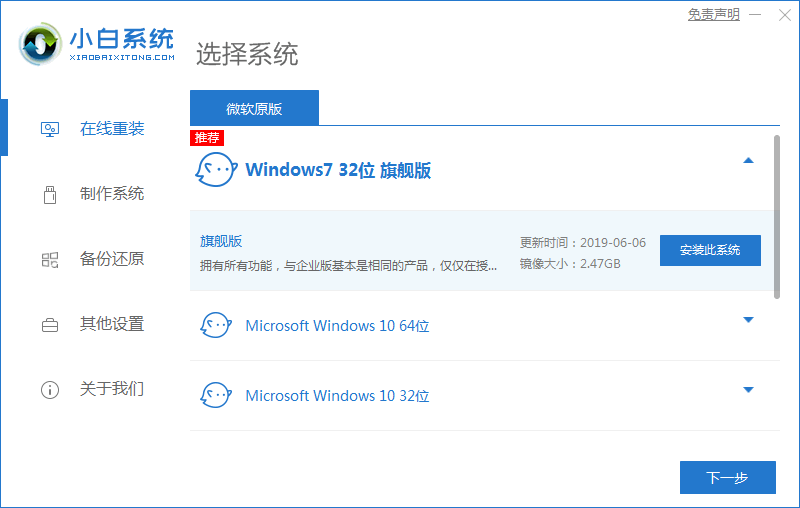
2、下载好后,我们打开软件选择制作系统。
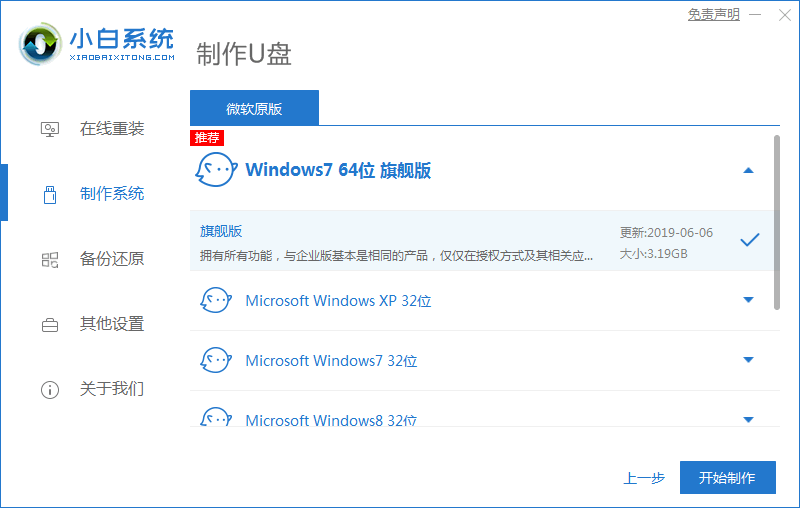
3、打开后可以看到三个不同的选项,选择制作U盘。
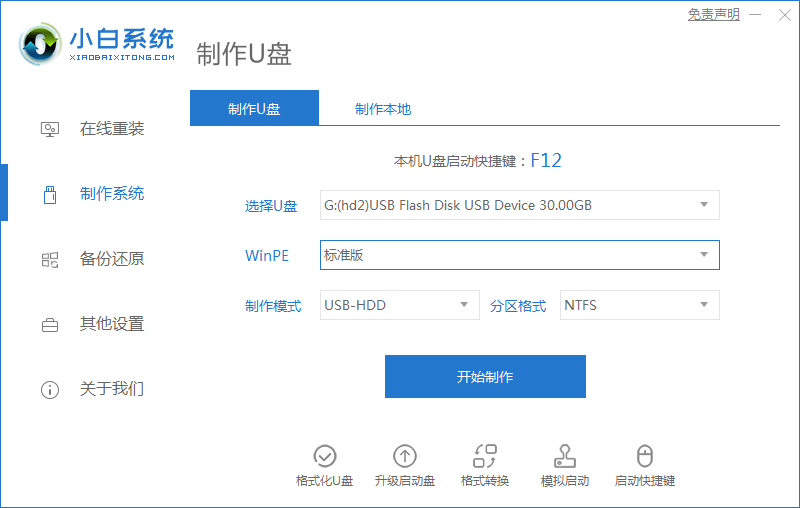
4、接下来我们就可以选择我们想要安装的WIN10版本了,根据自己电脑的实际情况选择。
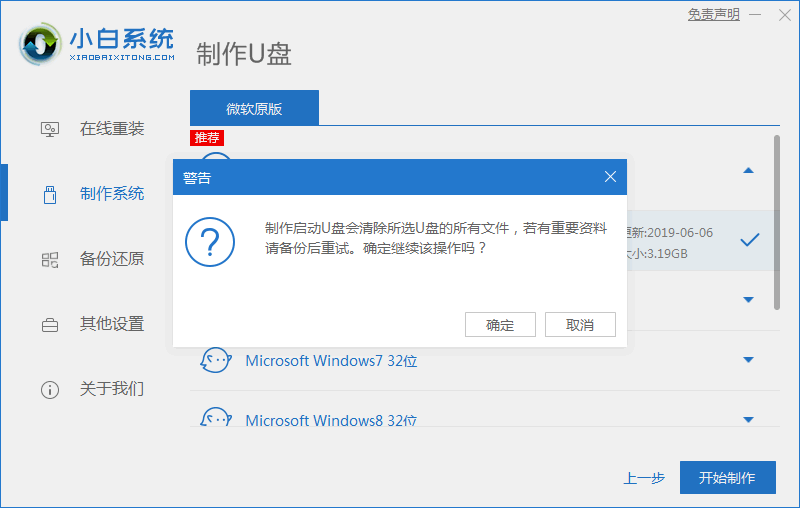
5、点击开始制作后,尽量不要触碰电脑,以免导致制作失败等系列问题。
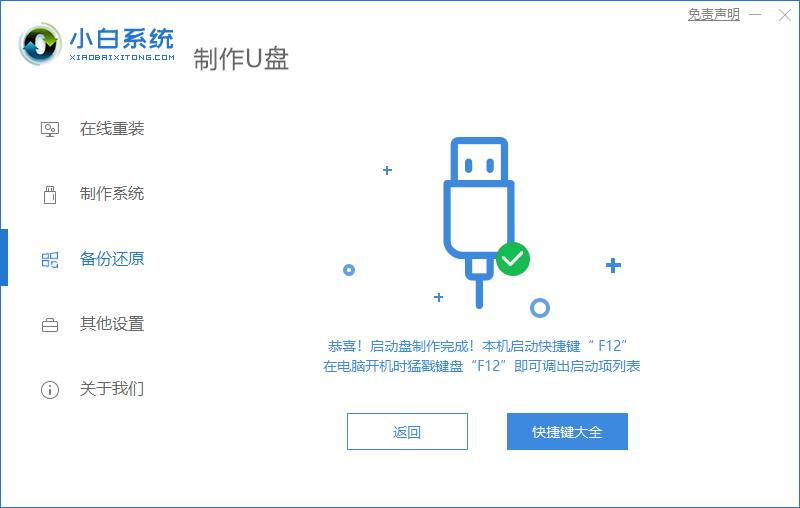
6、做好后,拔下U盘,找到系统启动键。
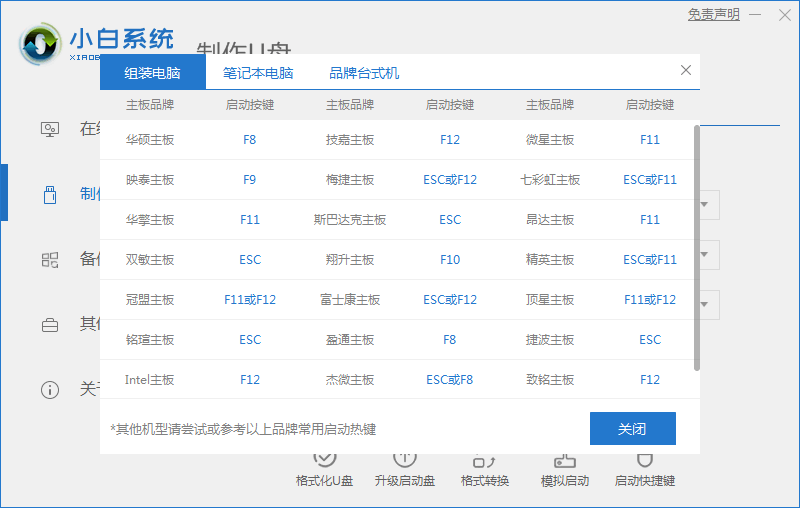
7、按下启动热键后,在蓝色框框中,选择U盘启动。

8、启动完成后,选择win10,按回车键
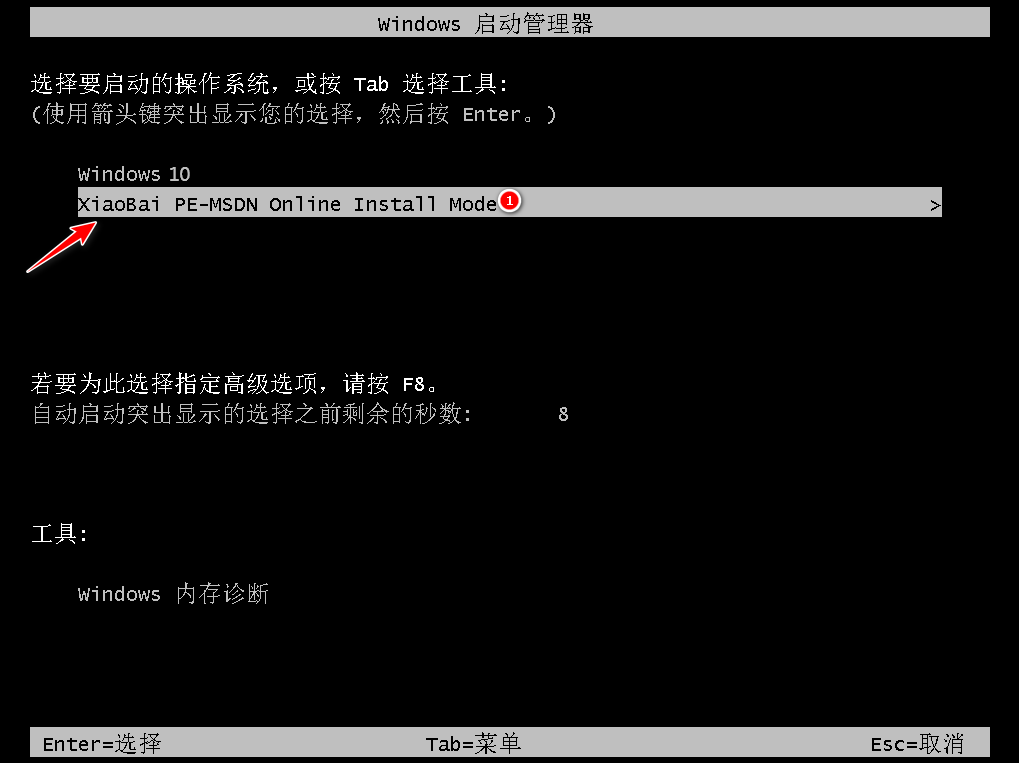
9、将系统选择安装在U盘上面。

10、等待一会儿,系统就安装完成了,点击重启按钮
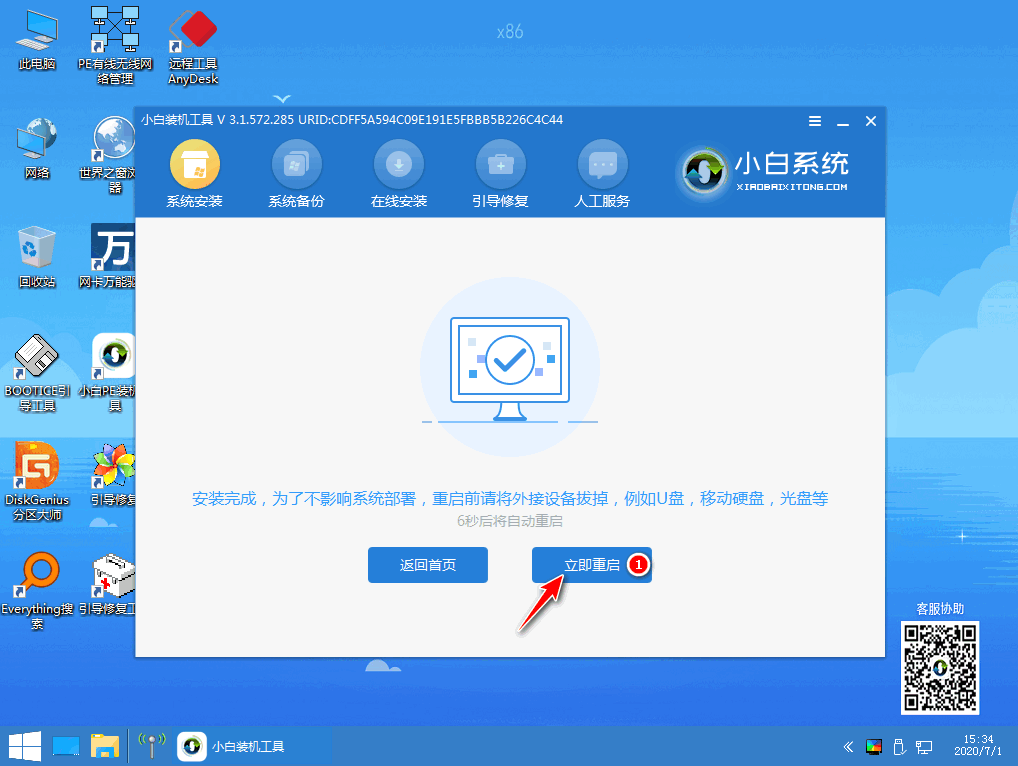
11、等待重启完以后你会发现电脑重装好了!是不是又快又安全呢

以上就是台式机装系统的方法啦,大家学会了吗?
 有用
26
有用
26


 小白系统
小白系统


 1000
1000 1000
1000 1000
1000 1000
1000 1000
1000 1000
1000 1000
1000 1000
1000 1000
1000 1000
1000猜您喜欢
- 错误651_小编教你windows10宽带连接65..2018/01/09
- 小白系统重装大师安装win10步骤..2022/06/13
- d盘不见了,小编教你电脑d盘不见了怎么..2018/03/27
- win10开机黑屏只有鼠标能动怎么办..2022/04/26
- 系统之家windows10还原windows7系统制..2017/06/24
- win10键盘错乱怎么恢复图文教程..2021/03/18
相关推荐
- 小编详解win10开始菜单打不开怎么办..2019/01/29
- win10战网安装好像出错了怎么办..2021/04/13
- 戴尔笔记本电脑win10如何一键查看电脑..2021/02/22
- 细说小米4如何刷win10系统2019/01/23
- WIN10专业版激活工具,小编教你激活工..2018/05/22
- win10系统性能模式是什么?怎么开启?..2019/08/27

















